Порядок создания твердотельной модели и применяемые для этого инструменты
Министерство образования и науки Украины
Восточноукраинский национальный университет имени ВЛаДИМИРА Даля
Кафедра «Оборудование электронной промышленности»
Дисциплина: Системы автоматизированного проектирования
Лабораторная работа № 5
создание твердотельной модели второй детали сборки и генерация её чертежа
Выполнил:
студент гр.НТ-381
Кириченко И.И.
Проверил:
доцент Брешев В.Е.
Луганск-2011
Лабораторная работа № 5
Тема: Создание твердотельной модели второй детали сборки (согласно индивидуального задания) в САПР SolidWorks (КОМПАС) и генерация в автоматизированном режиме её чертежа.
Лабораторная работа является продолжением выполнения индивидуального задания по проектированию узла, так как в ходе лабораторной работы №3 был разработан чертёж первой детали (для данного задания – вала), а при выполнении лабораторной работы №4 – твердотельная модель вала (рис. 1)

Рис. 1 Трехмерная модель первой детали — вала
Цель работы: Используя различные инструменты и элементарные операции трёхмерного графического редактора САПР создать твердотельную модель второй детали – Колеса.Выполнить в автоматизированном режиме генерацию двухмерного чертежа детали по её твердотельной модели.
Техническое и программное обеспечение:ПК, Windows XP,
САПР КОМПАС V8, GearTeq, SolidWorks 2006 (или 2008).
Время для выполнения работы:6 часов.
Порядок выполнения лабораторной работы
1. Проанализировать геометрию детали с точки зрения выбора способов и инструментов твердотельного моделирования (разбиение на составные части – элементы, наличие тел вращения, симметричность, наличие массивов элементов, выявление наиболее вероятных параметров для редактирования), определить связи между геометрическими элементами для наложения при создании эскиза.
2. Определить последовательность создания отдельных твердотельных элементов (частей детали) и детали в целом, определить возможность использования примитивов (куб, шар, конус и т.п.), выбрать сечения (основания) для последующей трансляции с целью получения монолитного тела.
3. Создать документ детали и присвоить ему имя детали с фамилией исполнителя, например,Колесо.Кириченко.
4. Выбрать и активизировать инструмент для создания первого твердотельного элемента детали. Перейти в режим эскиза для создания эскиза основания (сечения), выбрать плоскость и положение эскиза основания относительно начальной точки, определить порядок построений и связи между геометрическими объектами эскиза для наложения.
5. Вычертить эскиз и выполнением нескольких итераций достичь его геометрической определённости посредством наложения связей и назначением величин геометрических параметров.
6. Проверить качество эскиза изменением значений параметров, которые, наиболее вероятно, будут подвергаться редактированию в дальнейшем при проектировании. Особенно это касается тех параметров, которые входят в размерные цепи узла или механизма, а также определяют размерный ряд деталей.
7. Выйти из режима эскиза и выбрать в окне свойств (или в строке состояния в КОМПАС) значения параметров для выполнения операции (выдавливания, вращения или булевской операции), после подтверждения которых, операция выполняется и завершается создание твёрдого тела детали или её части.
8. Присвоить оригинальное имя элементу в дереве построения, например Отверстие 1.
9. Определить следующий элемент детали для создания его твёрдого тела и повторить действия согласно пп.4 – 8.
10. Создать элементы, которые изменяют созданный монолит, но не имеют собственного эскиза (фаски, скругления, отверстия под крепёж). Для их создания необходимо активизировать соответствующий инструмент, выбрать параметры в окне свойств с указанием места расположения элемента (вершина, ребро и т.д.).
1.Назначение детали Колесо, анализ её геометрии, определение последовательности и инструментов твердотельного моделирования
Колесо – деталь круглой формы с осевой симметрией и центральным отверстием. Назначение детали – передача крутящего момента от вала к шкиву, крыльчатке вентилятора или другим вращающимся деталям.
Для предотвращения прокручивания диска на валу используется шпоночное соединение. Вал и диск имеют шпоночные пазы, которые совмещаются при сборке и между ними размещается шпонка, не позволяющая диску проворачиваться относительно вала. На вал крутящий момент сообщается также с помощью шпоночного соединения на участке вала с диаметром 80 мм.
Колесо является телом вращения, поэтому его модель можно создавать вращением на 3600 поперечного сечения или последовательным вытягиванием цилиндрических поверхностей. Также можем создать твердотельную модель зубчатой пары с помощью программы GearTeq.
Выбираем стратегию построения колеса с помощью программы GearTeq с последующим вырезанием отверстий и созданием, на завершающей стадии, фасок и скруглений, выреза под шпонку.
Конструктивные параметры детали КОЛЕСО :
— диаметр колеса 320 мм;
— внутренний диаметр 80 мм;
— ширина колеса 63 мм;
— фаски 2 х 45º
— количество зубьев 105;
— модуль передачи 3 мм.
Порядок создания твердотельной модели и применяемые для этого инструменты
–запускаем программу GearTeq и вводим необходимые параметры колеса (рис.2.1);
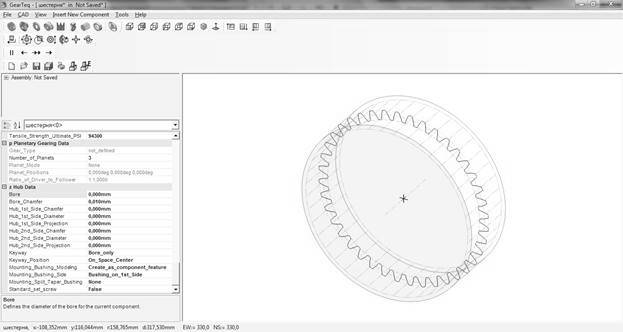 Рис. 2.1. 3D модель колеса, созданная в GearTeq.
Рис. 2.1. 3D модель колеса, созданная в GearTeq.
– GearTeq создает 3D модель колеса в SolidWorks(рис. 2.1);
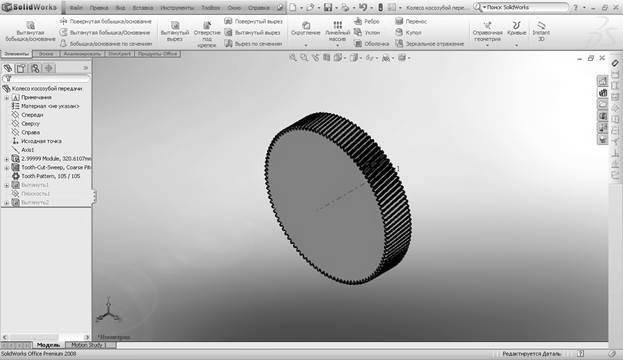
Рис. 2.2. 3D модель колеса, созданная GearTeq в SolidWorks.
– выбираем фронтальную поверхность колеса для следующего эскиза и рисуем эскиз для создания центрального отверстия (рис. 2.3).
 Рис. 2.3. Создание отверстия.
Рис. 2.3. Создание отверстия.
– каждому созданному элементу в дереве построений присваиваем оригинальное имя и сохраняем документ;
– для удобства вывода на печать, созданный документ переводим в один из широко распространённых графических форматов, например JPEG
(рис. 2.4).

Рис. 2.4 Твердотельная модель колеса
3. Генерация чертёжа детали Колесо по твердотельной модели
Генерация выполняется с использованием, в аппаратном режиме, данных о геометрии детали из файла твердотельной модели. Используя инструменты двумерного графического редактора САПР последовательно определяем параметры чертежа, основные и местные виды, разрезы и т.д., которые в автоматическом режиме отображаются в полном соответствии с твердотельной моделью диска.
3.1. Подготовительные операции.
Прежде всего, переходим в режим двумерного редактора и устанавливаем параметры чертежа. Учитывая, что САПР SolidWorks по умолчанию используют основную надпись европейского стандарта, её не активизируем. Рамку со штампом готовим в КОМПАС, переводим в формат DXF и данный файл открываем в редакторе SolidWorks. Заполнение штампа может быть выполнено в любой из программ (рис. 3.1).
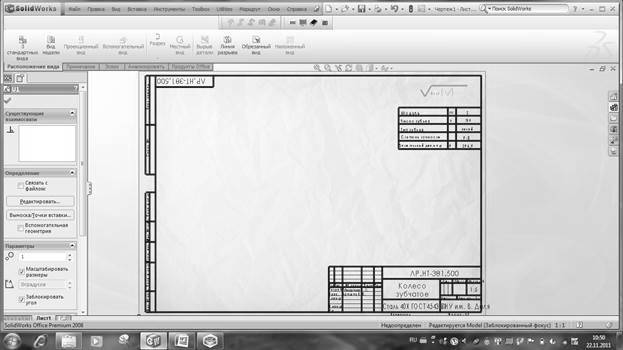
Рис. 3.1 Лист с основной надписью по ЕСКД
3.2. Создание фронтального вида и вида сбоку.
Указав на модель колеса, в менеджере свойств выбираем параметры видов и размещаем их в графической области рабочего окна (рис. 3.2).
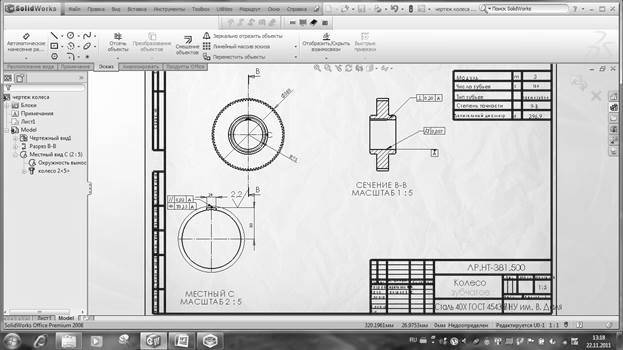
Рис. 3.2 Фронтальный вид и вид сбоку
3.3. Создание дополнительных видов и разрезов.
Используя инструменты двумерного графического редактора, создаём и размещаем в ручном режиме дополнительный аксонометрический вид, разрез и два местных вида. На следующем этапе устанавливаем на чертеже размеры с допустимыми отклонениями и дополнительные надписи и обозначения. Сгенерированный чертёж колеса показан на рис. 3.3.

Рис. 3.3 Чертёж колеса в окне программы
3.4. Экспорт документа в другие программы и подготовка чертежа к выводу на печать.
Как правило, файл чертежа в программе САПР используется для разработки документа, редактирования и хранения. Передача по сети Интернет, презентации, опубликование, оформление проектной документации на бумажном носителе выполняется с помощью других программ и графических форматов. С этой целью выполняем перевод документа чертежа в широко распространённый формат TIF. В таком формате чертёж может быть распечатан практически с любого компьютера, так как не требует специального программного обеспечения (рис. 3.4).
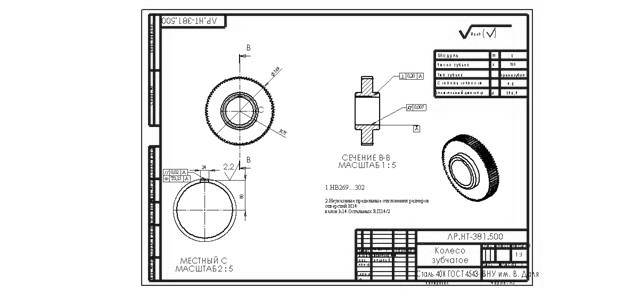
Рис. 3.4 Чертёж
Графический материал:
-Рисунок 1 – чертёж и модель первой детали.
-Рисунки 2.1…2.4 – этапы создания твердотельной модели колеса.
-Рисунки 3.1…3.4 – этапы генерации чертежа колеса по разработанной твердотельной модели.
ВЫВОДЫ
В ходе выполнения лабораторной работы с помощью элементарных операций трёхмерного моделирования создана твердотельная модель второй детали — Колеса. Модель разрабатывалась в среде системы автоматизированного проектирования SolidWorks 2008, а также с помощью программы GearTrax. SolidWorks является основой современного объектно-ориентированного подхода к проектированию изделий в среде САПР, в том числе основой для последующей разработки (генерации) чертежей.
Разработан в автоматическом режиме чертёж второй детали по её твердотельной модели. В сравнении с интерактивным черчением (чертёж первой детали) значительно сократилось время на разработку документа, и уменьшилась при этом вероятность возникновения ошибки. Документ чертежа экспортирован в другой формат и подготовлен к выводу на печать.
Контрольные вопросы:
1. Какие два основных режима используются при твердотельном моделировании детали?
2. Какие элементы твердотельной модели могут быть созданы без использования эскиза?
3. Каким образом редактируется эскиз сечения (основания)?
4. Каким образом редактируются параметры операции твердотельного моделирования?
5. Чем отличается интерактивное черчение в САПР от генерации чертежа?
6. Каким образом можно перенести основную надпись чертежа из одной программы САПР в другую?
7. В чём заключается подготовка чертежа детали к выводу на печать?
Статьи к прочтению:
Создание твердотельной геометрии в Autodesk Robot Structural Analysis Professional
Похожие статьи:
-
Создание 3d модели мультипликационной свиньи в 3ds max
Тело свиньи будем создавать при помощи Chamfer Box (Бокс с фасками), который входит в группу Extended Primitives (Расширенных примитивов) программы 3ds…
-
Тема: создание таблиц и пользовательских форм для ввода данных в субд ms access
Цель занятия.Изучение информационной технологии создания таблиц и пользовательских форм для ввода данных в СУБД Access. Задание 23.1. С помощью мастера…
